Vous cherchez le meilleur logiciel de montage vidéo pour Windows 10 ? Que vous réalisiez votre première vidéo YouTube, une présentation d’entreprise soignée, ou que vous montiez un clip fun pour les réseaux sociaux, le bon outil peut vraiment donner vie à vos idées. Le souci, c’est de choisir parmi des dizaines de solutions possibles.
Ce guide va vous faire gagner du temps : nous avons minutieusement testé les meilleurs logiciels pour vous aider à décider. Même si nous allons présenter plusieurs options gratuites et pro, nous pensons que Wondershare Filmora s’impose comme le plus polyvalent des éditeurs vidéo Windows 10 grâce à ses fonctionnalités puissantes et sa facilité d’utilisation inégalée. Plongez avec nous pour découvrir pourquoi c’est peut-être l’outil qu’il vous faut, mais aussi d’autres très bonnes alternatives.
Partie 1. Comparatif express : Meilleurs éditeurs vidéo pour Windows 10
Pour vous aider à comparer facilement les meilleures alternatives, le tableau ci-dessous récapitule nos favoris. Nous avons mis l’accent sur les points essentiels pour un utilisateur au quotidien : simplicité d’utilisation, public ciblé et atout principal qui les distingue.
| # | Logiciel | Facilité d’utilisation | Fonctionnalités avancées | Plateforme | Idéal pour |
| 1 | Wondershare Filmora | Ultra intuitif ; timeline et tutoriels guidés | Outils IA (texte-vidéo, tracking de mouvement, animation image clé), préréglages, stabilisation, fond vert | Windows, macOS, Android, iPhone | Débutants souhaitant des vidéos pros en un rien de temps |
| 2 | OpenShot | Interface drag & drop ultra simple ; multiplateforme | Support 4K/8K, animation images clés, pistes illimitées, formats basés sur FFmpeg | Windows, macOS, Linux | Débutants à petit budget cherchant le montage basique |
| 3 | VSDC Free Video Editor | Complexité moyenne ; moins simple que d’autres | Multifenêtrage, fond vert, capture d’écran, filtres | Windows | Utilisateurs intermédiaires qui veulent des outils avancés gratis |
| 4 | HitFilm Express | Interface claire, un peu de courbe d’apprentissage | Effets VFX, tracking, exports avancés | Windows, macOS | Créateurs recherchant des effets ciné gratuits |
| 5 | Microsoft Photos Editor | Hyper simple et intuitif (intégré dans Windows) | Découpe, texte, transitions basiques | Windows (intégré) | Montages rapides pour usage occasionnel, sans prise de tête |
| 6 | Avidemux | Vraiment basique et efficace | Découpe, filtres, conversion de formats | Windows, macOS, Linux | Clips simples, sans complexité |
| 7 | InVideo | Facile dès que la configuration web est faite | Templates, auto-transcription audio, préréglages réseaux sociaux | Navigateur web | Créateurs réseaux sociaux avec besoin de templates rapides |
| 8 | Machete Lite | Interface minimaliste, ultra-rapide | Découpe de clips, suppression de son | Windows | Découpe rapide sur formats limités |
| 9 | VideoPad | Très accessible ; drag & drop + tutoriels | Montage 360°, transitions, améliorations audio | Windows, macOS | Débutants cherchant une finition pro ultra rapide |
| 10 | Adobe Premiere Pro | Interface pro ; apprentissage complexe | VR/3D, plugins avancés, workflow complet pro | Windows, macOS | Monteurs pros réclamant contrôle total |
| 11 | Lightworks | Moyennement simple ; nécessite onboarding | Montage multicam, proxy, histogramme | Windows, macOS, Linux | Semi-pro à budget serré |
| 12 | WeVideo | Très simple via navigateur ; basé sur des templates | Montage cloud, collaboration, banque d’assets | Navigateur web | Équipes à distance ou créateurs amateurs |
| 13 | PowerDirector | Interface moderne et très simple ; noté top par beaucoup | IA, templates, suivi de mouvement, multi-cam, masque vidéo | Windows (aussi mobile) | Semi-pros en quête de puissance accessible |
| 14 | Movavi Video Editor Plus | Ultra intuitif ; excellent support tutoriel | Titres animés, transitions, 4K, voix-off | Windows, macOS | Maîtrise en un temps record avec rendu soigné |
| 15 | Vegas Pro | Interface de moyenne à très complexe | Suite audio avancée, effets, compositing | Windows | Pros de la prod audio/vidéo |
| 16 | Pinnacle Studio Ultimate | Apprentissage modéré | Masque, superpositions, capture d’écran | Windows | Créateurs avec besoins visuels avancés |
| 17 | EaseUS Video Editor | Facile ; interface épurée pour débutants | Montage standard + 50+ effets, transitions, voix en synthèse, convertisseur gratuit | Windows | Débutants voulant un montage simple avec bonus |
|
Afficher plus
Afficher moins
|
|||||
Partie 2. Notre top recommandation éditeur vidéo Windows 10 : Wondershare Filmora
Wondershare est surtout connu pour Filmora, son logiciel phare de montage vidéo conçu pour rendre la création de vidéos pros accessible à tous, sans aucune compétence technique. Grâce à l’évolution de la technologie, Filmora est passé en version 14 : il garde toutes les fonctionnalités de Filmora 9/10/11/12/13 et en ajoute de nouvelles, permettant d’explorer encore plus de styles vidéo. Découvrez les nouveautés de Filmora 14!
Pourquoi Filmora est parfait pour les utilisateurs de Windows 10 :
La version la plus récente de Filmora est 100 % compatible Windows 10 et 11 et intègre de nombreux outils IA ultra pratiques. Voici, en plus, d’autres raisons clés pour lesquelles Filmora se démarque sur Windows 10 :
- Compatibilité totale : Compatible avec quasi tous les formats populaires vidéo et audio, dont MP4, WMV, etc.
- Interface intuitive : La timeline glisser-déposer et la clarté de l’interface permettent de commencer instantanément, même pour un débutant, sans sacrifier la richesse pour des montages plus avancés.
- Liberté créative : Accès à une très large bibliothèque d’effets, transitions, titres et musiques pour vraiment donner du style à vos vidéos.
- Tarif raisonnable: Découvrir toutes les options et fonctions de Filmora coûte peu, et vous pouvez opter pour une licence définitive payée une seule fois.
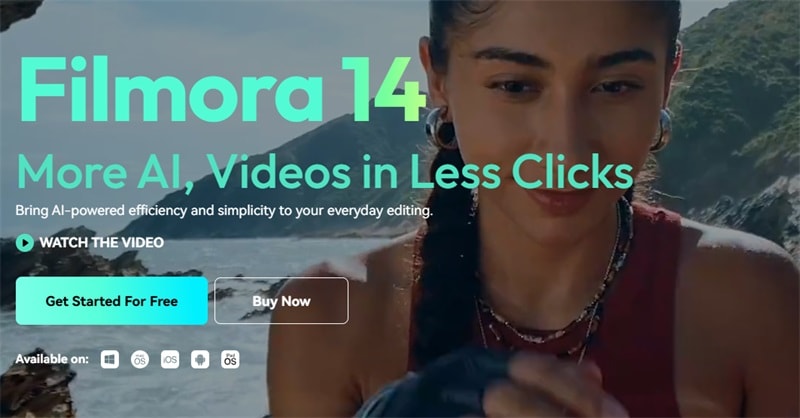
Fonctionnalités clés de Filmora V14 à tester absolument :
Je me sers de Filmora depuis des années et j’ai accompagné beaucoup de personnes à le prendre en main. Merci d’être passé sur ce blog : j’espère que vous y trouverez de la valeur. Voici quelques-unes des fonctions les plus populaires de Filmora V14 :
1. Détection intelligente de scènes
La fonction découpage intelligent des scènes de Filmora s’appuie sur l’IA pour repérer discrètement et automatiquement les changements de scènes dans une longue vidéo et segmenter le fichier en séquences plus courtes. Que vous vouliez vous concentrer sur des moments forts, des personnages ou des objets, cet outil fait tout tout seul, sans travail manuel. Vous gagnez un temps fou, optimisez le montage, et vous gardez toujours la vidéo sous contrôle : c’est top aussi bien pour les pros que pour les amateurs.
Comment utiliser la détection intelligente de scènes sur Filmora
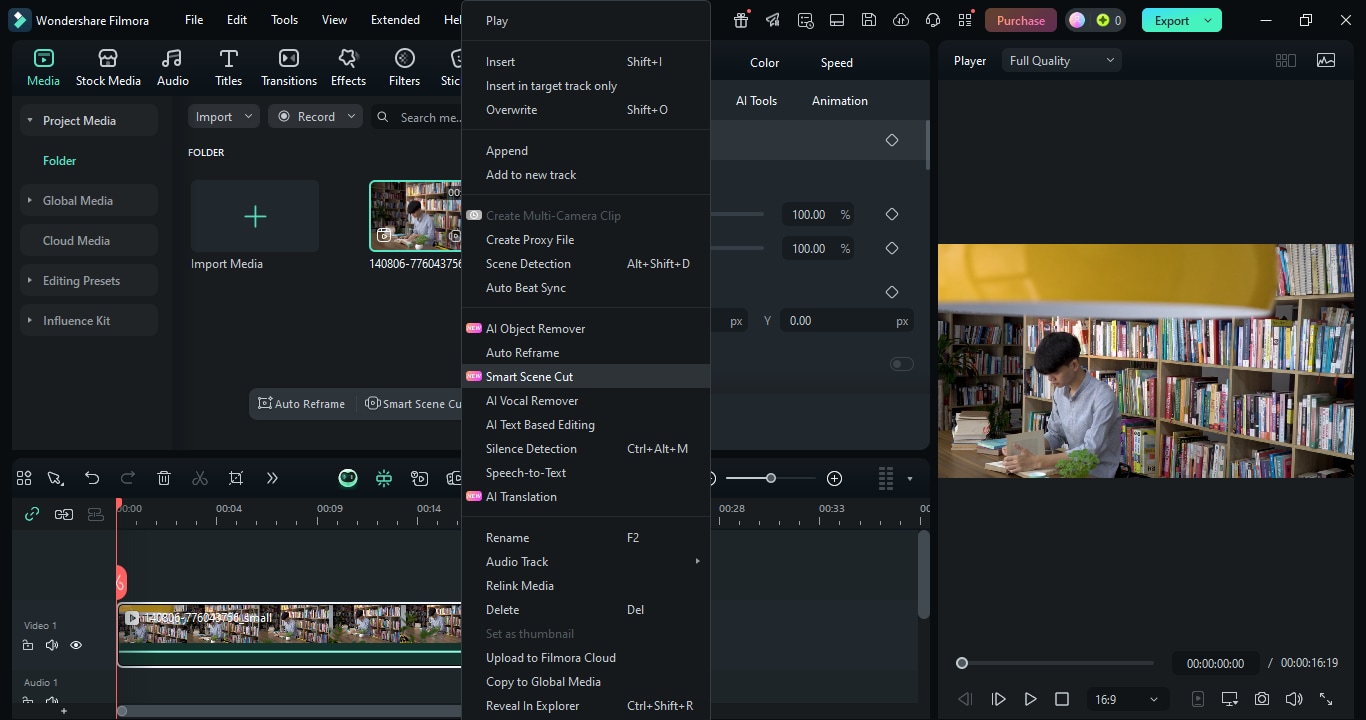
2. Éclats vidéo intelligents (Short Clips IA)
L’option Éclats vidéo intelligents de Filmora exploite la puissance de l’IA pour transformer une longue vidéo en plusieurs clips courts et accrocheurs, en seulement quelques clics. Pensé pour TikTok, YouTube Shorts, Instagram Reels, etc., l’outil détecte automatiquement les parties les plus engageantes, ajuste le cadrage selon le format, et propose même des sous-titres et de la musique. Ça se fait en quelques minutes sans montage manuel fastidieux, et vous publiez tout le temps des contenus à fort potentiel viral.
Comment utiliser les éclats vidéos intelligents sur Filmora
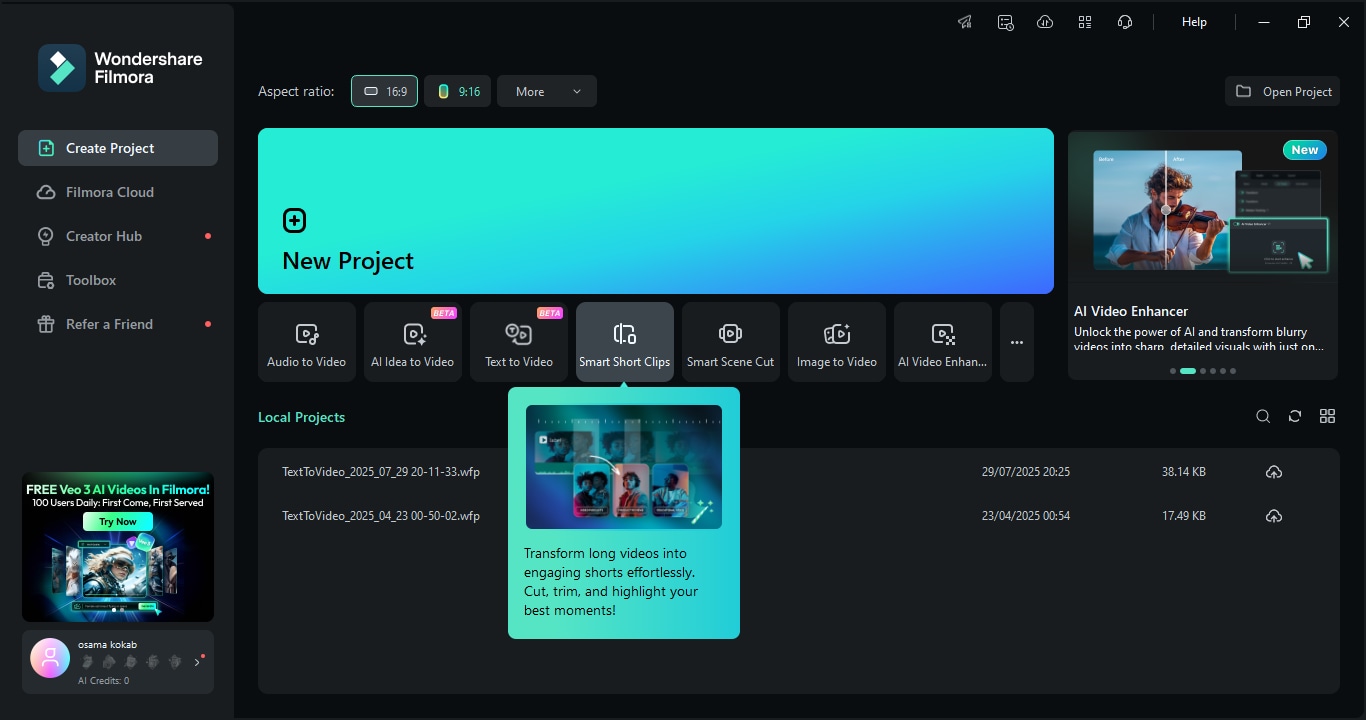
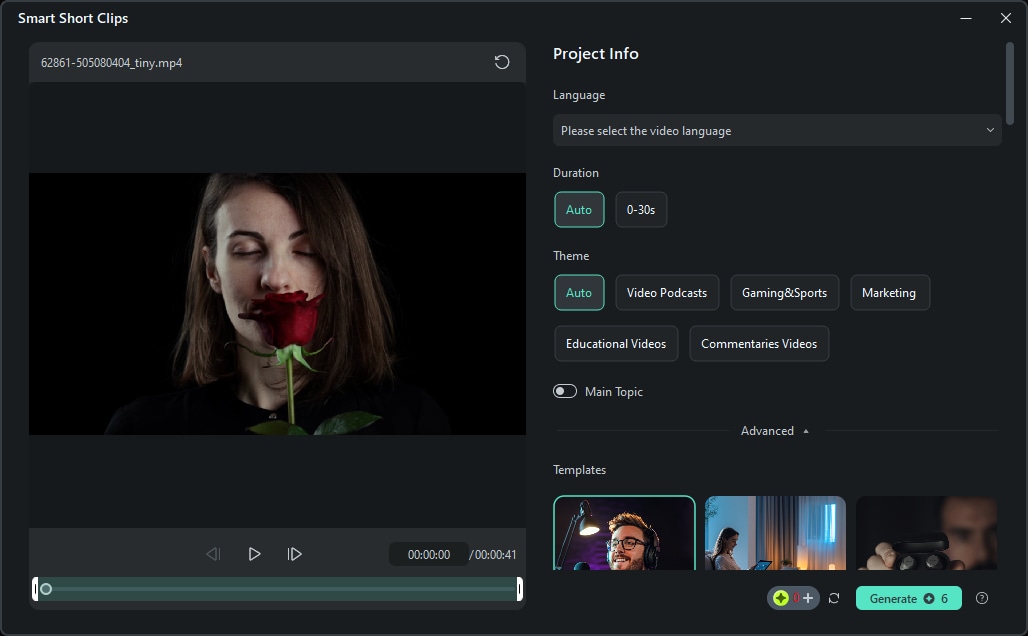
3. Courbe d’animation par images clés
L’animation par images clés est une fonction phare de Filmora pour créer des animations fluides, effets et transitions en définissant différents points sur le clip où des modifications s’appliquent. Grâce aux images clés, on peut mettre un objet en valeur, faire bouger du texte sur l’écran, et plus encore.
Comment utiliser les images clés dans Filmora
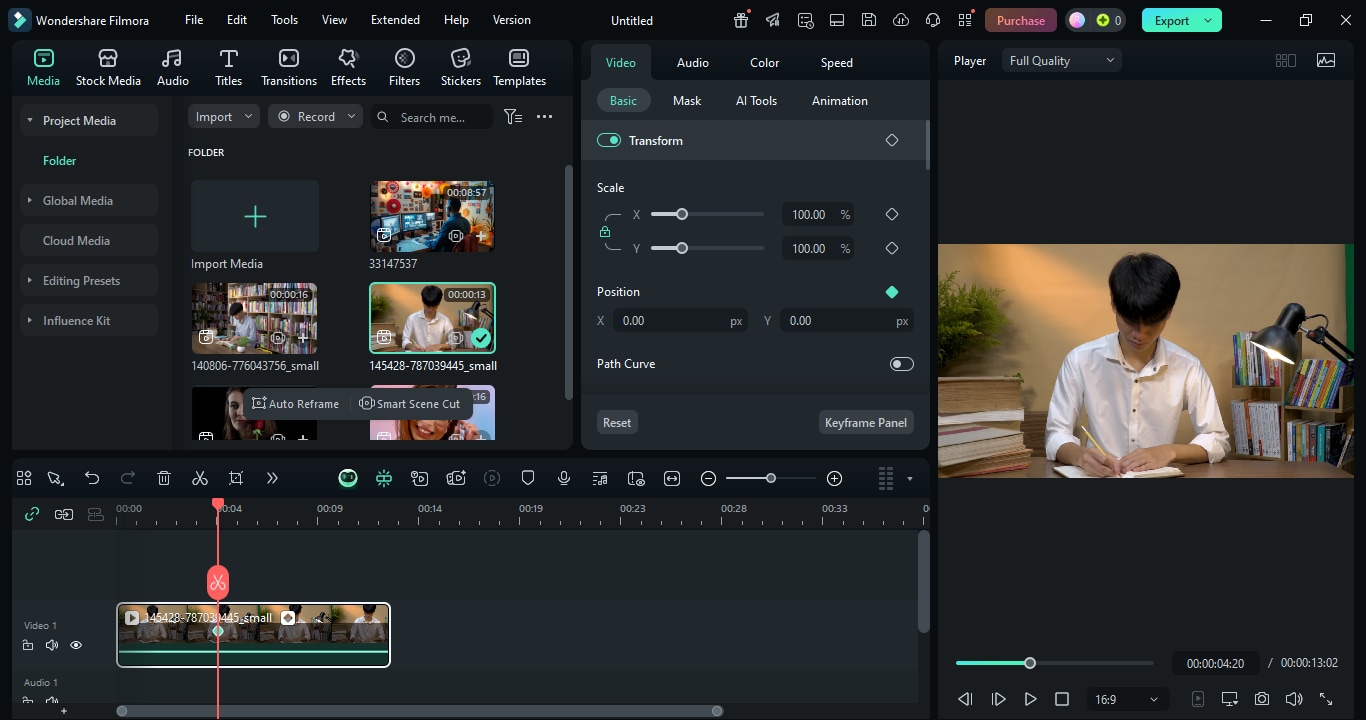
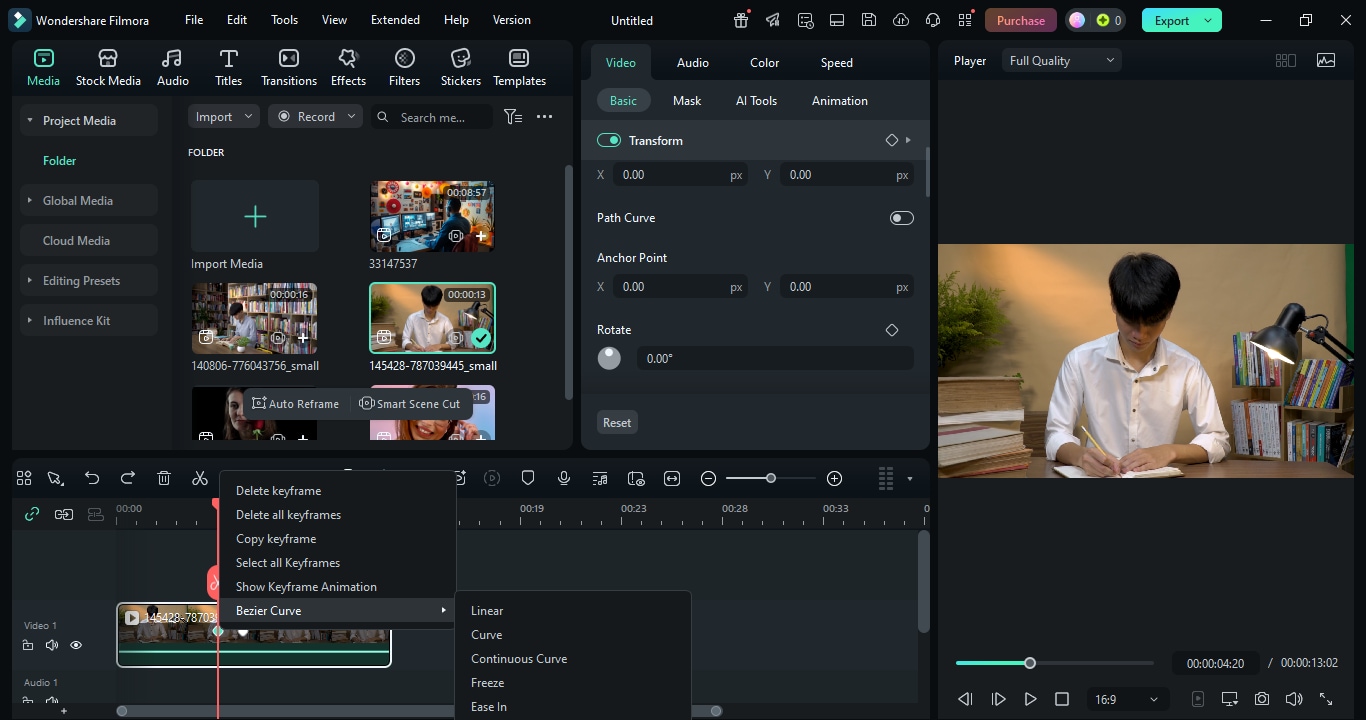
4. Amélioration vidéo par IA
La fonction L’outil d’amélioration vidéo par l’IA
repose sur une IA avancée pour donner instantanément un coup de boost à la netteté, au contraste et à la qualité globale de n’importe quelle vidéo : vieux films flous, scènes sombres, fichiers compressés, séquences d’action rapides… Un seul clic suffit pour supprimer le bruit, retrouver des détails, corriger les couleurs, et même passer vos vidéos en 4K sans rien perdre des textures originales.
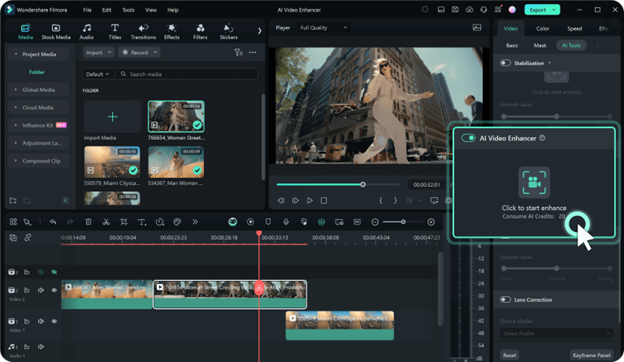
et laissez l’IA détecter et corriger automatiquement les problèmes de flou, bruit ou faible luminosité.éditeurs vidéo Windows 10Filmora est un
téléchargement pour tous les créateurs, utilisable aussi sur Mac. Cet éditeur vidéo simple d’accès vous permet de vous amuser à monter vos vidéos grâce aux préréglages, titres, modèles de texte, transitions, filtres et effets intégrés. En plus, des musiques et bruitages libres de droits sont inclus.
En plus des fonctions classiques comme découper, rogner ou séparer, Filmora propose la stabilisation vidéo, l’incrustation sur fond vert, l’étalonnage couleur et des outils complets d’édition audio. Testez la version gratuite et racontez-moi comment vous utilisez Filmora sur Windows 10 !À découvrir aussi :
Guide ultime du montage vidéo pour débutants
Partie 3. 8 logiciels de montage vidéo gratuits pour Windows 10
1. OpenShot
Faire du montage avec Windows 10 ne veut pas forcément dire payer cher ! Beaucoup de logiciels vidéo gratuits proposent tout ce qu’il faut pour couper, rogner, ajouter des effets et bien plus—parfait pour les novices ou les créateurs occasionnels. Voici 8 applis de montage gratuites canon pour créer des vidéos pros sans sortir la carte bancaire.
OpenShot est un logiciel de montage entièrement gratuit pour Windows 10 qui vous permet de personnaliser vos vidéos facilement. Cet éditeur vidéo open source et multiplateforme offre des outils variés et le glisser-déposer. Vous pouvez tout faire : assembler des séquences, ajouter de la musique, insérer des images. Il permet aussi de séparer l’audio de la vidéo.

- Avantages
- Ajoutez autant de pistes et couches que nécessaire.
- Effets de durée, éditeur de titres, images clés.
- Superbes animations 3D et effets vidéo.
- Aucun filigrane sur vos vidéos.
- Système de glisser-déposer pour un usage facile.
- Inconvénients
- L’interface utilisateur paraît un peu datée.
L’accélération matérielle manque de puissance.
2. VSDC Free Video EditorVSDC Free Video Editor est un excellent logiciel de montage vidéo Windows 10
adapté aussi bien pour les débutants que les utilisateurs avancés. Il gère divers formats et codecs. Vous y trouverez de nombreux effets vidéos (multifenêtrage, fond vert, incrustation image dans l’image, correction des couleurs). Ce logiciel plaît beaucoup aux créateurs sur YouTube et ailleurs.

- Vous pouvez facilement éditer vos enregistrements et même créer de longues conversations vidéos. Parmi ses options : partage sur les réseaux sociaux, réglage de la vitesse, support HD, capture vidéo et fonction de séparation/fusion de fichiers vidéo. Un vrai couteau suisse du montage.
- Large panel d’effets, transitions et filtres vidéo.
- Outils basiques et fonctions essentielles de montage.
- Enregistrement écran et voix-off.
- Support de multiples formats audio/vidéo.
- Export possible en Full HD.
- Clé chromatique (fond vert).
- Fonctionne même sur des PC peu puissants.
- Quelques fonctions limitées sur la version gratuite.
Interface utilisateur un peu complexe.
3. Hitfilm Express
Hitfilm Express est sans doute l’un des meilleurs gratuits pour Windows 10 et jouit d’une véritable notoriété chez les monteurs vidéo pros. Ce logiciel offre plus de 400 effets et préréglages. Atout majeur : il convient très bien aux PC modestes, car il est peu gourmand en ressources.

- Entièrement gratuit et sans filigrane.
- Inclut de nombreux effets vidéo intégrés.
- Plusieurs fonctionnalités avancées et options.
- Outil de suivi de mouvement et d’animation.
- Exportez en format de fichier 4K.
- Des heures de ressources gratuites pour devenir pro.
- Peut sembler un peu complexe pour les débutants.
- Seulement quelques transitions disponibles dans la bibliothèque.
4. Microsoft Photos
Microsoft Photos est l’éditeur vidéo intégré et gratuit de Windows 10. Il s’agit d’un outil performant pour éditer aussi bien des vidéos que des photos. Il permet d’ajouter des effets 3D aux vidéos et même de la musique de fond. La fonctionnalité de suivi des visages et objets en fait un excellent outil pour créer des vidéos avec des sujets animés.
Vous pouvez l’intégrer à OneDrive pour sauvegarder vos vidéos. Modifiez l’audio, ajoutez du texte et appliquez des transitions issues de sa bibliothèque. La création automatique d’albums est très pratique. L’interface utilisateur est épurée et ultra intuitive.

- Création automatique d’albums pour faciliter la sauvegarde.
- Compatibilité OneDrive pour enregistrer rapidement.
- Ajoutez des transitions, musiques et textes.
- Détecte visages et objets pour le marquage.
- Interface intuitive pour une utilisation facile.
- Fonctionnalités très limitées disponibles.
- Impossible de changer l’arrière-plan.
5. Avidemux
Avidemux est entièrement gratuit et idéal pour les débutants souhaitant apprendre le montage vidéo. Vous pouvez couper, recadrer, ajouter des filtres, faire pivoter et retourner vos vidéos. Le logiciel prend en charge plusieurs types de fichiers et permet de les sauvegarder sous différents formats. Il s’agit d’un éditeur vidéo open source pour Windows 10 disponible en téléchargement gratuit.
Avidemux propose une interface intéressante et de nombreuses options utiles dans sa barre d’outils. Il permet également de supprimer des parties indésirables ou fusionner plusieurs clips vidéo. Compatible non seulement avec Windows, mais aussi avec tous les OS de bureau.

- Couper, supprimer, faire pivoter, retourner et changer la vitesse de lecture.
- Éditez précisément image par image.
- Nombreux filtres vidéo à appliquer sur chaque image.
- Compatible avec l’import et l’export dans de multiples formats.
- Configuration système minimale requise.
- Certaines fonctions sont complexes à utiliser.
- Quelques bugs et plantages signalés.
6. InVideo
InVideo propose de nombreux modèles préconçus, parfaits pour créer vos vidéos. Même sans aucune connaissance technique, vous profitez d’une expérience de montage fluide. Sélectionnez des formats adaptés à Facebook, Instagram ou YouTube pour démarrer rapidement.
Il offre une interface utilisateur évoluée et intuitive, avec plus de 100 modèles à personnaliser. Une fois la vidéo réalisée, exportez-la dans différents formats. Sa bibliothèque regorge de fichiers multimédias libres de droits, de musiques et de filtres. Vous pouvez personnaliser les templates et aussi éditer l’audio. C’est clairement l’un des meilleurs logiciels gratuits de montage vidéo sur Windows 10.

- Idéal pour les vidéos réseaux sociaux et présentations.
- Bibliothèque avec plus de 5000 éléments à utiliser.
- Activation simple de la conversion texte en voix.
- Modèles préfabriqués pour un montage vidéo rapide.
- Exportez les fichiers sous plusieurs formats différents.
- Impossible de changer de modèle après création.
- Connexion internet requise pour certaines fonctions.
7. Machete Lite
Pour ceux qui veulent un montage vidéo simple, Machete Lite est idéal. Cet outil gratuit est parfait pour supprimer facilement des séquences vidéo. Il prend en charge les fichiers WMV et AVI, et permet aussi de retirer les pistes audio. Coupez, copiez, mélangez et déplacez des extraits à volonté. Parfait pour découper rapidement des vidéos. Il peut aussi lire les vidéos à différentes vitesses et capturer des images sous forme de captures d’écran.
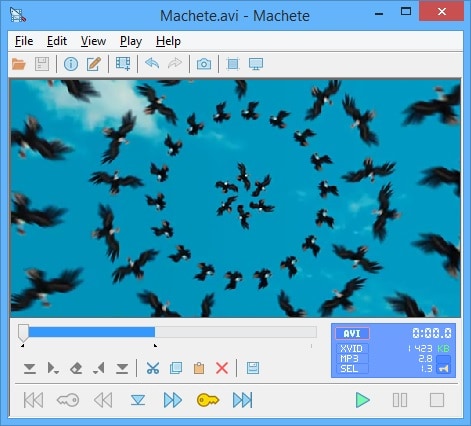
- Suppression des pistes audio des vidéos possible.
- Utilise les images clés pour une sélection précise.
- Prenez des captures d’écran des images souhaitées.
- Supporte copier, couper et coller des fichiers vidéo.
- Éditez les métadonnées en quelques étapes.
- Formats de fichiers pris en charge limités.
- Fonctionnalités restreintes disponibles.
8. Videopad
Videopad est très simple à utiliser pour créer des vidéos en haute qualité. Son interface interactive convient parfaitement aux débutants comme aux pros. Il suffit de glisser-déposer les clips vidéo sur la timeline pour les créer et les éditer. Plus de 50 transitions et effets vidéo sont à votre disposition.
Le logiciel possède plusieurs onglets avec de grandes icônes pour un accès rapide. Vous pouvez facilement assembler pistes audio et extraits vidéo. En plus des effets vidéo, des effets audio sont inclus pour booster la partie sonore. Vous pouvez même enregistrer et monter votre vidéo directement selon vos besoins.

- Beaucoup d’effets visuels et sonores.
- Traitement vidéo rapide et interface intuitive.
- Montage vidéo 360° et 3D.
- Support de multiples formats vidéo.
- Plusieurs options d’optimisation vidéo et audio.
- Exportation, partage et sauvegarde facilités.
- Pas d’animations vidéo proposées.
- Certains trouvent l’interface vieillissante.
Partie 4. 8 éditeurs vidéo avancés pour Windows 10
Si vous souhaitez booster vos projets vidéo, optez pour des éditeurs vidéo avancés offrant précision, contrôle et liberté créative. Découvrez ici huit solutions puissantes prévues pour les créateurs exigeants et professionnels sur Windows 10, avec fonctionnalités pro : montage multi-pistes, effets avancés, étalonnage des couleurs et plus encore.
1. Adobe Premiere Pro
Adobe Premiere Pro est le meilleur éditeur vidéo Win 10. Idéal pour un usage professionnel, il permet de créer et modifier des vidéos impressionnantes pour les plateformes de streaming, les réseaux sociaux, les courts et longs métrages. Même si l’interface demande un temps d’adaptation, on s’y fait vite.
Aucune fonctionnalité de montage ne manque à Adobe Premiere Pro. Le logiciel bénéficie de mises à jour régulières pour avoir accès aux nouveautés. Il prend également en charge le montage synchronisé et l’export sous de nombreux formats.

- Templates et effets vidéo illimités.
- Montage VR, 3D et vidéo 360°.
- Modification audio, gain, titres automatisés.
- Import de clips variés, tous types de vidéos supportés.
- Effet de changement colorimétrique pour gérer saturation et luminosité.
- Nombreuses options de rendu via plugins Adobe Premiere Pro.
- Courbe d’apprentissage assez raide.
- Nécessite un ordinateur puissant.
2. Lightworks
Lightworks permet la création et la retouche de vidéos 4K. Il est intuitif et supporte le glisser-déposer. Timeline, effets audio et vidéo, trim, outils d’histogramme et résolution HD sont disponibles. C’est l’un des meilleurs logiciels de montage vidéo premium sur Windows 10.
Il intègre des préréglages, effets texte et propose la collaboration en temps réel. Montage multi-cam possible pour un résultat optimal. Lightworks propose une interface totalement personnalisable pour plus de confort.

- Interface personnalisable pour une expérience simplifiée.
- Import d’effets supplémentaires via add-ons.
- Grande flexibilité grâce au glisser-déposer.
- Gestion de contenu organisée, travail avec images-clés.
- Correction colorimétrique, effets de rendu et chroma key.
- Pas de mixeur ou égaliseur audio de haute qualité.
- Interface utilisateur qui pourrait être plus ergonomique.
3. WeVideo
WeVideo est l’outil de montage vidéo en ligne parfait pour les petites entreprises, créateurs vidéo et équipes marketing. Il permet de réaliser rapidement des vidéos de qualité à partir d’images ou d’extraits. Il inclut des fonctionnalités avancées et la capture d’écran. Créez des vidéos pro instantanément avec beaucoup de contenu et de matériel libres de droits. Compatible avec tous les supports pour un accès partout. De plus, le montage multi-pistes offre un environnement vraiment personnalisable.

- Fonction avancée pour l’édition de texte.
- Bibliothèque de musiques, images et vidéos.
- Graphismes, transitions et filtres intégrés à appliquer.
- Stockage cloud pour éviter toute perte de montage.
- Fonction storyboard pour créer rapidement vos films.
- Qualité vidéo plafonnée selon l’abonnement.
- Options de montage plutôt limitées.
4. PowerDirector
Que vous soyez pro ou débutant, PowerDirector est ultra accessible pour réaliser des vidéos de qualité pro. Le programme comprend une multitude de fonctions pour rendre vos vidéos impactantes. Montage multi-cam, export, outils pour caméras d’action, édition de vidéos 360° : tout y est.
Grâce à l’IA de PowerDirector, sélectionnez automatiquement vos meilleures séquences. Disponible aussi sur mobile. Personnalisez la musique selon votre style de vidéo pour un rendu impressionnant.

- Plus de 3000 templates et effets disponibles.
- Grande bibliothèque d’audios, vidéos et photos libres de droits.
- Interface simple pour opérer facilement.
- AudioDirector pour exporter le son d’une vidéo.
- Traitement rapide et compatibilité avec les derniers formats.
- Motion tracking, gestion des images-clés, meilleur concepteur de masques.
- Quelques plantages signalés durant l’édition.
- Les fonctions IA ne sont pas toujours précises.
5. Movavi Video Editor Plus
Rempli de fonctionnalités, Movavi Video Editor Plus permet de monter vos vidéos pour toutes vos envies. Transitions et titres animés pour créer des vidéos dynamiques. Utilisez votre micro pour ajouter une voix off. Publiez ensuite vos créations directement sur les réseaux.
Movavi Video Editor Plus sauvegarde dans tous les formats populaires. C’est l’éditeur idéal pour réaliser diaporamas, films, ou appliquer effets et filtres. Vous pourrez ainsi exploiter au maximum la vidéo pour produire du contenu professionnel, captivant et informatif.

- Effets, filtres, transitions et templates animés à foison.
- Interface simple, pas besoin d’expérience en montage.
- Courbe d’apprentissage réduite grâce au module de formation intégré.
- Montage et traitement rapides des fichiers 4K.
- Fonctions avancées d’édition pour usage professionnel.
- Système intégré de capture vidéo via caméra ou webcam.
- Vitesse de rendu assez lente.
- Contrôle limité sur certains effets.
6. Vegas Pro
Vegas Pro offre des effets et transitions très efficaces, parfaits pour les pros. Sa fonction de montage audio puissante évite d’utiliser un logiciel tiers. Facile à prendre en main, il propose des effets visuels, titres 3D et même du compositing. Vegas Pro se démarque avec son suivi automatique pour une meilleure mobilité vidéo. Transformez vos timelines en storyboard.

- Timelines imbriquées pour éditer facilement.
- Transitions simples et efficaces proposées.
- Outil puissant pour éditer l’audio.
- Ajoutez plusieurs pistes audio pour mieux les personnaliser.
- Système d’enregistrement automatique pour préserver vos créations.
- Mises à jour fréquentes avec nouvelles fonctionnalités.
- Codecs nécessaires selon le format vidéo utilisé.
- Pas de support pour les motion graphics.
7. Studio Ultimate
Studio Ultimate propose des options de montage vidéo avancées. Ultra puissant, il convient autant aux professionnels qu’aux débutants. Les différents programmes inclus offrent de nombreuses possibilités pour fluidifier vos montages. En tant qu’éditeur vidéo Win 10, il excelle pour personnaliser vos titres et améliorer la qualité vidéo.
L’option tool also allows you to import from different options and supports various formats. With four screens, it enables you to have an easy operation. Studio Ultimate is loaded with new features including enhanced video masking, flexible keyframing controls, and overlays and graphics.
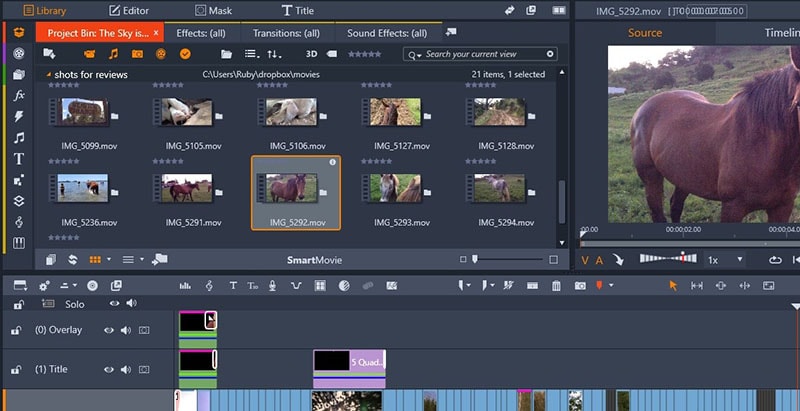
- Interface conviviale pour un usage sans prise de tête.
- Masquage vidéo et superpositions flexibles.
- Choisissez parmi différents effets, overlays et transitions.
- Enregistrement d’écran direct possible.
- Créez des vidéos personnalisées avec la musique de votre choix.
- Suivi de mouvement limité.
- Une petite phase d’apprentissage sera peut-être nécessaire.
8. EaseUS Video Editor
EaseUS Windows 10 Video Editor propose tout, du montage basique aux fonctions pro. Il intègre un convertisseur vidéo gratuit permettant de convertir dans de nombreux formats (MP4, AVI, MKV…). Un vrai plus : la conversion texte-parole est aussi disponible.
Ajoutez des transitions et effets pour créer une vidéo cinématographique. EaseUS Video Editor propose aussi des overlays et filtres pour sublimer vos créations. Facile à utiliser, il existe plusieurs abonnements pour retirer le filigrane.
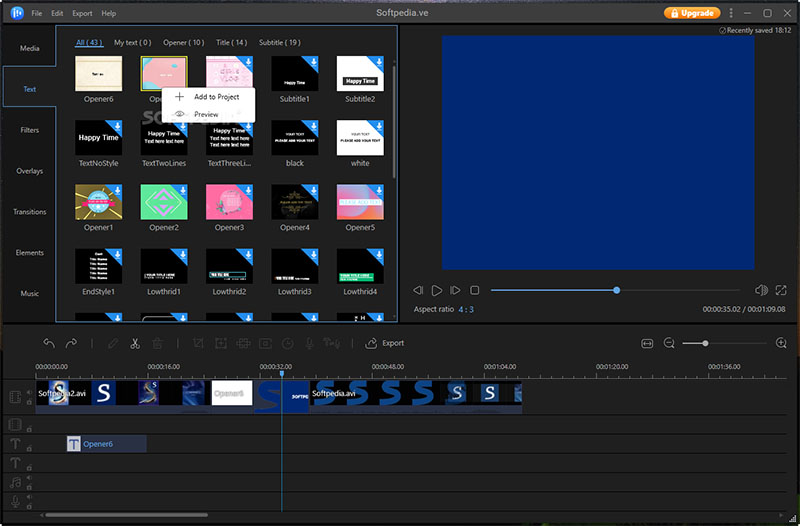
- Toutes les fonctions classiques de montage vidéo incluses.
- Plus de 50 effets et transitions à sélectionner.
- Modifiez la vitesse de lecture et effectuez la conversion texte-parole.
- Ajoutez voix off, mixez vos pistes audio en toute simplicité.
- Personnalisez le ratio d’aspect, la résolution et le nombre d’images par seconde.
- Interface simple et intuitive pour un montage facile.
- Manque de nombreuses options de montage avancées.
- Version gratuite avec filigrane et qualité vidéo réduite.
Conclusion : choisissez le meilleur éditeur vidéo pour vous
Chaque éditeur a ses atouts et limites. Nous avons sélectionné ici une gamme variée d’éditeurs vidéo pour vous aider dans votre choix. Pesez le pour et le contre selon vos besoins précis. Si vous souhaitez une solution gratuite, essayez un logiciel de montage vidéo Windows 10 sans frais. Pour du montage professionnel, orientez-vous vers le top des éditeurs vidéo Windows 10 payants.
Après avoir testé plusieurs logiciels de montage, j’avoue que Filmora est l’éditeur vidéo le plus convivial, conçu pour les débutants comme pour les pros. Filmora propose également toute une série de fonctions avancées, comme la correction colorimétrique, l’ajustement audio, etc. Disponible pour Windows et Mac. YouTube, courts-métrages ou vidéo promotionnelle, Filmora est l’outil parfait pour créer un contenu vidéo bluffant. Téléchargez la dernière version de Filmora et essayez-le gratuitement !
Foire aux questions
-
Quelle est la meilleure alternative à l’ancien Windows Movie Maker ?
Pour ceux qui cherchent un remplaçant pour Windows Movie Maker, Wondershare Filmora est la meilleure option. Il reprend la simplicité et l’intuitivité de Movie Maker tout en y ajoutant des fonctions puissantes, outils IA et effets créatifs nécessaires aux créateurs d’aujourd’hui. -
Quel est le logiciel de montage le plus simple sur Windows 10 ?
Un éditeur avec interface claire, fonction glisser-déposer et modèles intégrés est idéal. Filmora est un excellent choix grâce à sa prise en main immédiate et ses nombreux outils créatifs, parfait pour progresser rapidement. -
Puis-je monter des vidéos 4K sur Windows 10 sans latence ?
Bien sûr. Si votre logiciel est optimisé côté performance, vous pouvez éditer des vidéos 4K sous Windows 10 sans bug. Veillez également à ce que votre matériel respecte les exigences matérielles pour un rendu fluide. -
Existe-t-il un logiciel de montage vidéo gratuit pour Windows 10 sans filigrane ?
Oui, certains logiciels permettent d’exporter vos contenus sans filigrane, mais ils comportent alors peu de fonctionnalités. Pour éviter toutes limites, la version payante reste le meilleur choix.


